Så här ändrar du autosvarmeddelandet i Android Auto

Android Auto gör mycket för att telefonen ska bli mer användbar och säker i bilen - det förenklar gränssnittet och begränsar funktionaliteten, vilket bara tillåter tillgång till viktiga appar som du behöver när du är på språng. Senare införde Google en "auto-reply" -funktion som gör att användarna snabbt kan svara på inkommande meddelanden.
RELATERAD: Vad är Android Auto, och är det bättre än att bara använda en telefon i din bil?
Som standard utförs denna åtgärd med en enkel knapptryckning, oavsett om du använder Auto på telefonen eller en dedikerad automatisk huvudenhet. Det fungerar med flera meddelandetjänster, som SMS, Facebook Messenger, WhatsApp, Hangouts och mer.
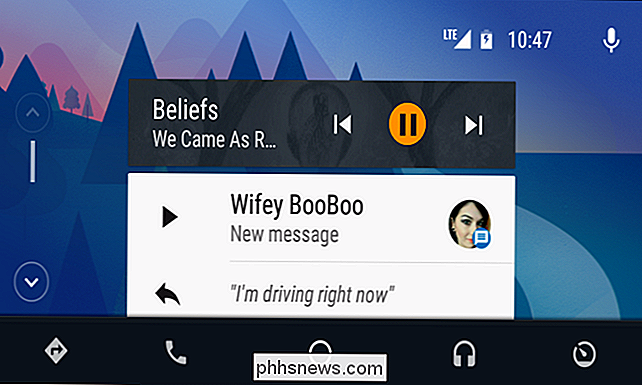
Standard svaret är inställt på "Jag kör nu". Men du är inte ett "standardmeddelande" slags person, är du? Du gillar lite anpassning i dina meddelanden. Jag kan uppskatta det. Lyckligtvis finns det ett enkelt sätt att ändra det.
För att göra saker ännu trevligare, tweakar du allt från Android Auto-appen, vilket betyder att det inte spelar någon roll om du använder den som en fristående app eller med en dedikerad huvudenhet .
Slå först Auto upp. Tryck på de tre raderna i övre högra hörnet för att komma till menyn.
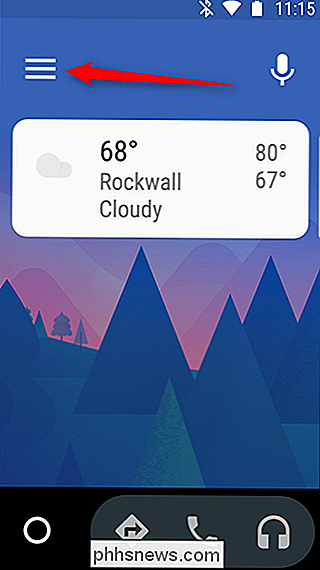
Härifrån väljer du "Inställningar."
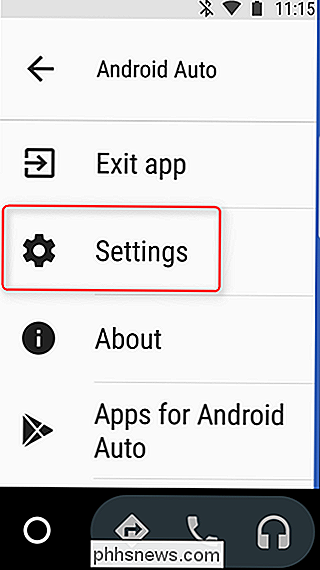
Under avsnittet Meddelanden är det översta alternativet "Autosvar". Här ändrar du din anpassat svar.
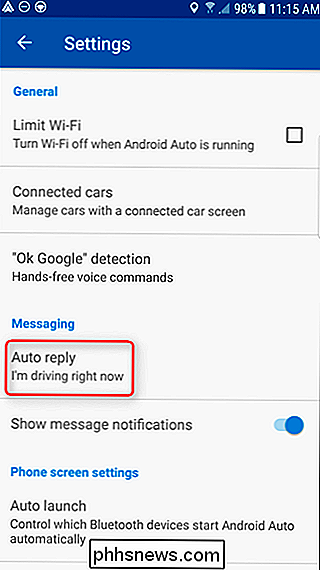
Skriv in önskat svar, klicka på "OK" och det är det.
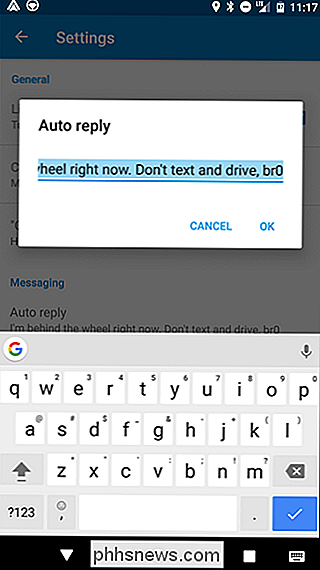
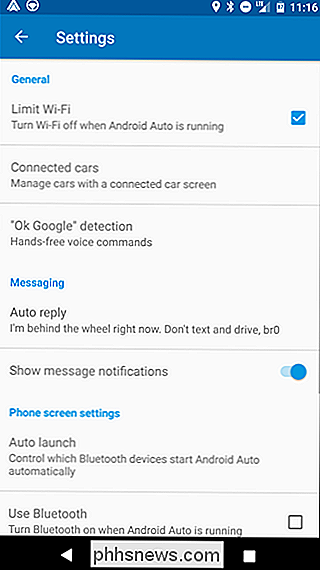
Tyvärr finns det ingen möjlighet att ställa in anpassade svar på basis av per app. Det betyder att om du planerar att använda funktionen Auto Svara, får varje app samma. Ingen är speciell i Android Auto: s värld.
Det är också värt att nämna att du kan inaktivera popup-notifieringen som visas när du får ett nytt meddelande genom att avbryta alternativet "Visa meddelandeanmälningar".
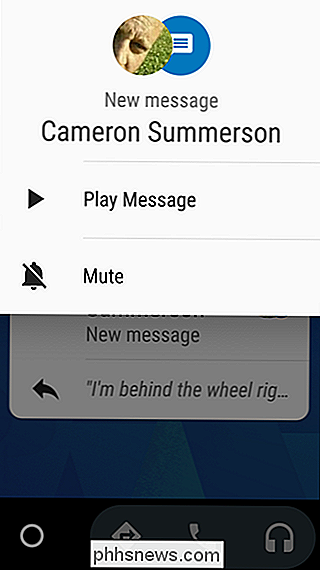
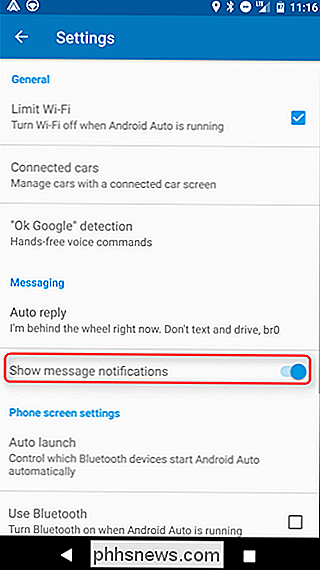
Bam. Älska det.

ÄR det möjligt att köra två Ethernet-anslutningar över samma kabel?
När du installerar nya Ethernet-kablar för dina datorer, är det möjligt att få dubbelt så mycket för varje kabel? Är det klokt att ens försöka det eller ska du titta på en alternativ hårdvarulösning? Dagens SuperUser Q & A-post har svaret på en nyfiken läsarens fråga. Dagens Frågor och svar sessions kommer till vår tjänst med SuperUser-en indelning av Stack Exchange, en community-driven gruppering av Q & A-webbplatser.

Så här skyddar du lösenordsskydda anteckningar på iPhone
Om du brukar avmarkera känslig information i Notes-appen på din iPhone eller iPad kan du få dem skyddade bakom ett lösenord. Så här aktiverar du funktionen i IOS 11. RELATED: Vad är nytt i iOS 11 för iPhone och iPad, tillgängligt nu Beviljas din enhet är troligt redan låst med ett lösenord. Så vem som helst som vill få känslig information på din telefon måste fortfarande komma över huvudporten.



